- Philips hue + LivingColors Lampen - so klappt's in 3 Schritten!
- Philips "hue tap" im Test: Was kann der Lichtschalter?
- MSVCR100.DLL fehlt: Schnell-Anleitung – So bekommt man die Datei!
- Besser einschlafen: kostenloser Blaulicht-Filter f.lux soll abends müde machen
- Philips hue: Lampen in mehreren Räume steuern
- Besser einschlafen: kostenloser Blaulicht-Filter f.lux soll abends müde machen
- MSVCR100.DLL fehlt: Schnell-Anleitung – So bekommt man die Datei!
Philips hue: Lampen in mehreren Räume steuern
Die Philips hue Lampen sind eine schicke Möglichkeit, etwas Farbe in die Wohnung zu bringen – das muss aber nicht nur in einem Raum sein: Das hue Protokoll unterstützt bis zu 50 verschiedene Lampen – oder zumindest noch 16 Lampen, wenn man die deutlich günstigeren LivingColors Lampen mitnutzt und seine hue Einrichtung um die LivingColors Lampen erweitert.
Diese vielen Lampen müssen sich aber nicht alle in einem Raum befinden, sondern können auch auf mehrere Räume verteilt sein. Trotzdem lassen sich die Lampen dann noch einzeln mit dem Smartphone über die hue App steuern – oder alle gleichzeitig ausschalten (zum Beispiel mit dem hue tap Lichtschalter oder der LivingColors Fernbedienung). In der App lassen sich unter „Meine Szenen“ entweder neue Licht-Szenen erstellen, die bisherigen bearbeiten oder neue von der hue Webseite laden.
Mehrere Räume in der hue App anlegen
Über die Szenen lassen sich aber auch verschiedene Räume steuern: Pro Szene lässt sich festlegen, welche Lampen angesteuert werden sollen – und welche Farbe und Helligkeit jede einzelne Lampe haben soll. So lässt sich nicht nur eine Szene pro Stimmung erstellen, sondern auch eine Szene pro Raum: Mit dem Klick auf „Frühlingswiese“ lassen sich dann die Lampen im Wohnzimmer anschalten, ein Klick auf „Sonnenuntergang“ aktiviert dann zum Beispiel die Lampen im Schlafzimmer.
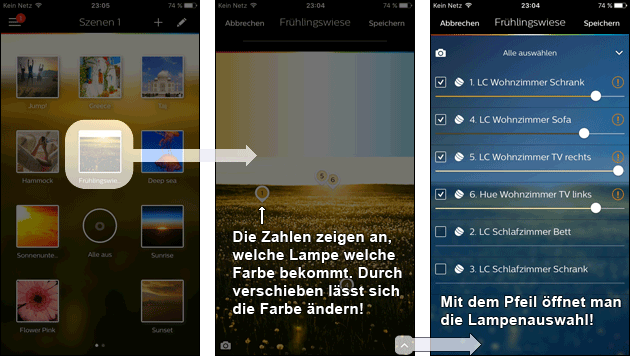
Tipp: Neue Szenen lassen sich mit der hue tap laden und dann anpassen!
Zuerst wählt man unter „Meine Szenen“ die Szene aus, die man bearbeiten möchte, dann erscheint ein Schieberegler, mit dem man die Helligkeit der Szene anpassen kann – oder die ganze Szene mit dem Symbol ganz rechts bearbeiten kann. Auf dem nächsten Bildschirm lässt sich dann die Farbe der einzelnen Lampen auswählen oder rechts unten neue Lampen zu der Szene hinzufügen – oder andere entfernen. Dazu drückt man rechts unten auf den kleinen Pfeil, um zu der Lampenauswahl zu gelangen: Hier lassen sich dann alle an der hue Bridge angemeldeten Lampen für die aktuelle Szene aktivieren oder deaktivieren.
So lässt sich zum Beispiel eine eigene Szene für das Wohnzimmer erstellen, bei der nur die Lampen im Wohnzimmer angesteuert werden und eine weitere Licht-Szene für das Schlafzimmer, bei der nur die Lampen dort ein- oder ausgeschaltet werden – und eine dritte, mit der man alle Lampen steuert, um im Urlaub ein bewohntes Haus vorzutäuschen.
Neue hue Lampen zu einer Szene hinzufügen
Erweitert man später sein hue System um neue Lampen, müssen diese erst genauso für die bereits vorhandenen Szenen aktiviert werden, damit sie beim Einschalten der Szene ebenfalls mit angeschaltet werden. Dazu bearbeitet man wieder die Szene und aktiviert in der Lampenauswahl die neue Lampe, nachdem man sie mit der hue Bridge gekoppelt hat.
- Frageassistent 1 (Seite 2) (57x gelesen)
- Jobs: Developer-Jobs (21x gelesen)
- pc-einsteigerkurs (18x gelesen)
- datenschutz (11x gelesen)
- pc-einsteigerkurs-3-2 (6x gelesen)
Mehr Tipps zu Philips hue: Lampen in mehreren Räu...
-
Philips Hue Lampen am Mac steuern
App: We Love Lights Schnell das Licht einschalten oder dimmen ohne das Handy zu suchen: Das geht direkt am Mac ohne zu den Handy-Apps zu...
-
Schnell-Tipp: Philips hue Lampen mit FHEM steuern
Um die schicken hue Lampen von Philips mit FHEM zu steuern, braucht man neben den bereits installierten und in der hue App angelernten hue Lampen...
-
Philips hue Wireless Dimming Schalter: Neue Lampen anmelden
Mit dem Philips Wireless Dimming Schalter lassen sich die hue Lampen an- und ausschalten und auch dimmen: Das funktioniert sogar ohne die Bridge, wenn man...
-
DVDs bald ohne Sex- und Schmuddel-Szenen!
Für kindgerechtes Filmvergnügen ohne Schmuddelszenen setzt sich seit einigen Jahren die amerikanische Firma ClearPlay International aus Kalifornien ein. Spezielle DVD Player, die mit ClearPlay Technik...
-
Mac: Das Dock aufräumen – nur noch geöffnete Programme zeigen
Wer das Dock nutzt, um häufig verwendete Programme schnell zu starten oder darin wichtige Ordner zum schnellen Öffnen ablegt, kennt es wahrscheinlich: Das Dock am...
-
Webmaster: Tabellenzeile mit CSS automatisch abwechselnd färben
Um die Hintergrundfarbe einer HTML Tabellenzeile mit einer Farbe zu versehen, hilft CSS. Für eine gute Lesbarkeit kann es aber gerade bei längeren Tabellen hilfreich...
Philips hue: Lampen in mehreren Räume steuern


